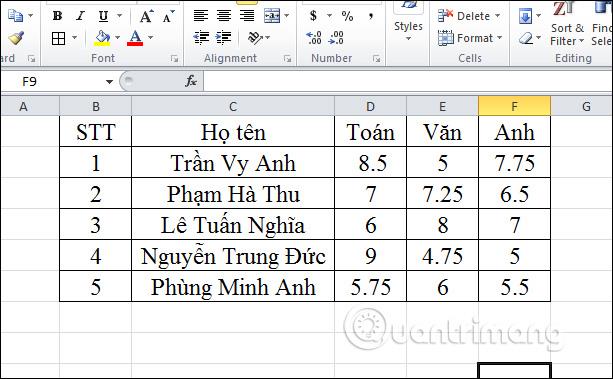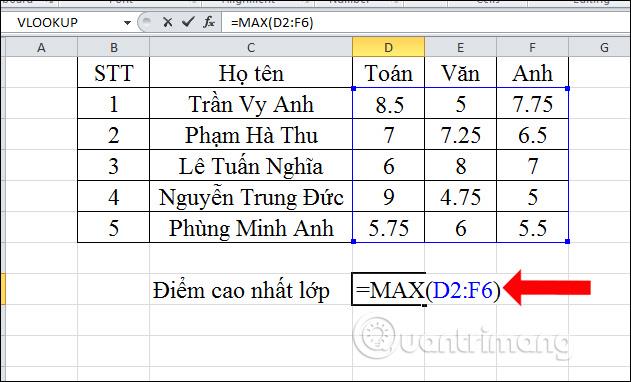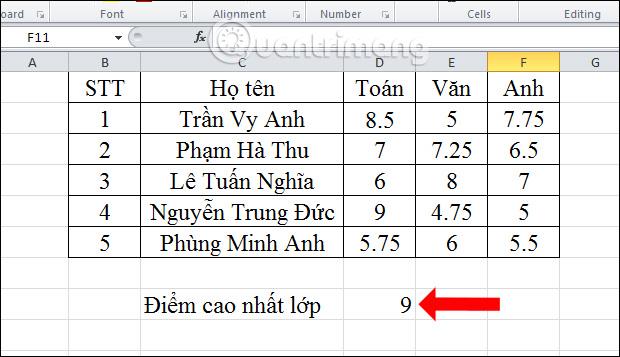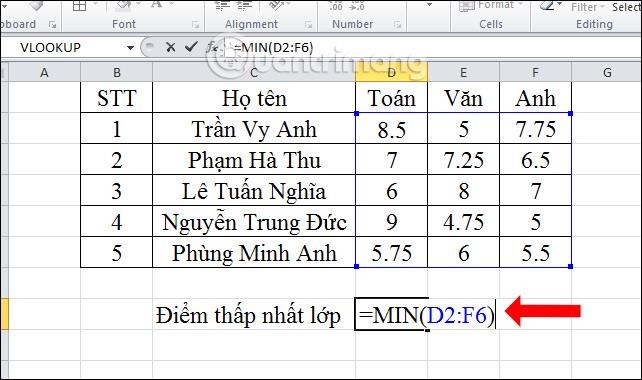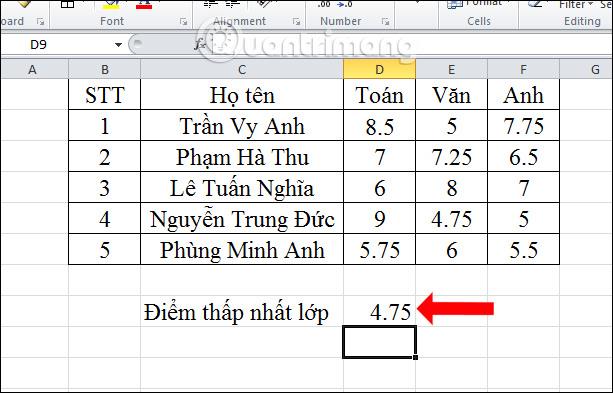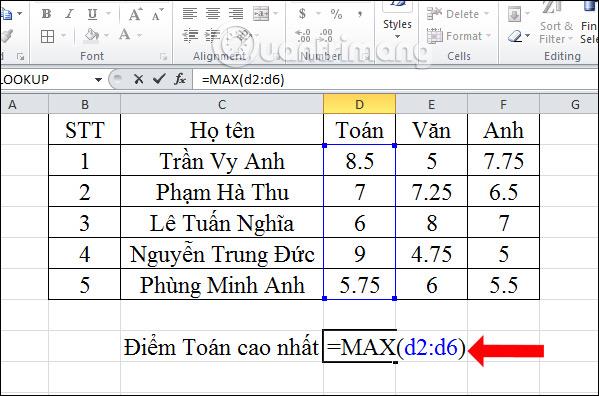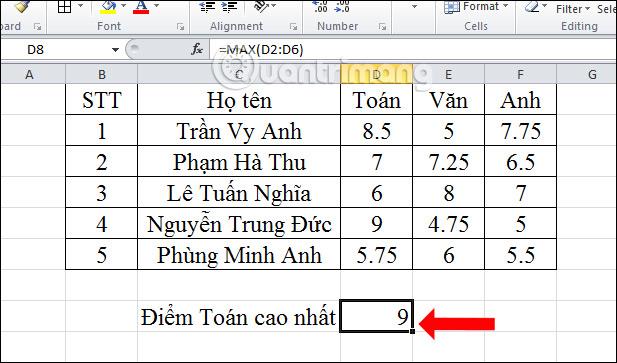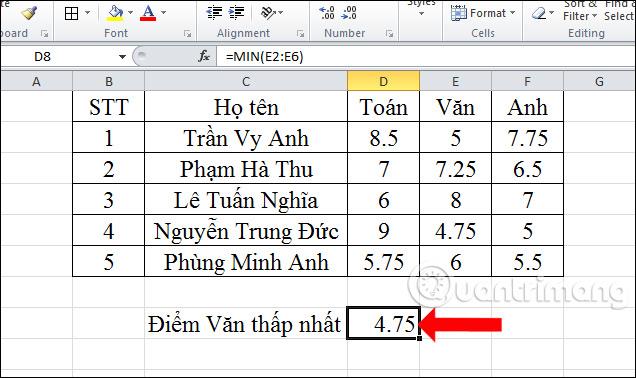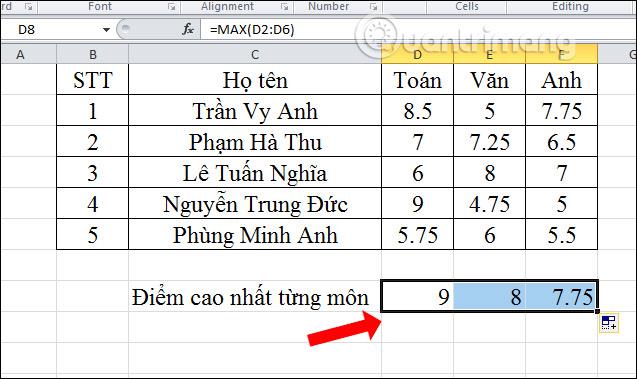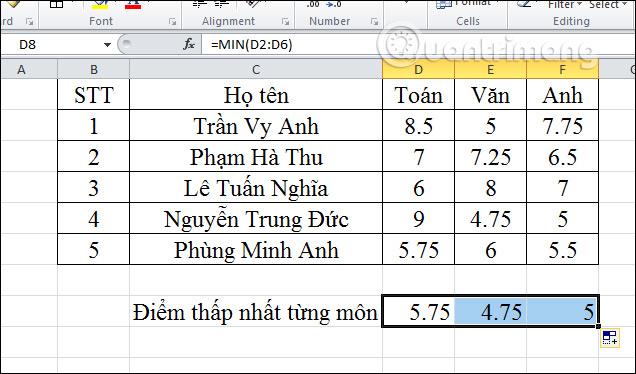Las funciones de conteo y las funciones de búsqueda de valores son funciones básicas en Excel . Por ejemplo, para encontrar un valor, usaremos la función Vlookup o con la función de conteo tenemos la función Min, la función Max.
La función Min y la función Max se utilizarán para encontrar el valor más grande o más pequeño en un área de datos, posiblemente toda la hoja de cálculo o solo un área de datos determinada. Cómo utilizar la función Min y la función Max en Excel es muy simple y LuckyTemplates lo guiará en el artículo siguiente.
1. Fórmula usando la función Min y la función Max
La sintaxis para usar la función Max es =Max (Número 1, Número 2,…) . La función devolverá el valor más alto en la tabla de datos que el usuario especifica.
La sintaxis para utilizar la función Min es =Min (Número 1, Número2,...) . La función devolverá el valor más bajo en el rango de datos.
Número 1, Número 2,... son argumentos o rangos de datos.
2. Cómo utilizar la función Min y la función Max
Tendremos una tabla de ejemplo a continuación con las puntuaciones de los estudiantes para 3 materias.
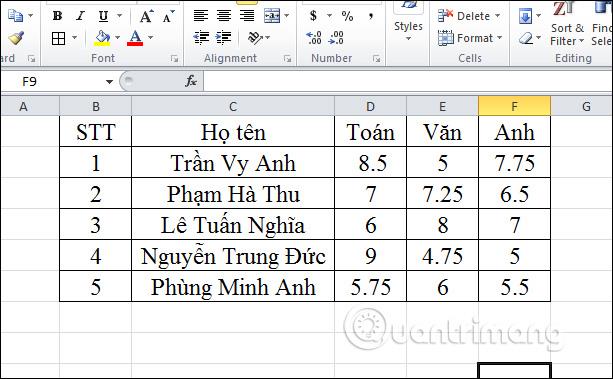
1. Encuentra la puntuación más alta de la clase.
Ingresaremos la fórmula =Max(D2:F6) en el cuadro de visualización de resultados.
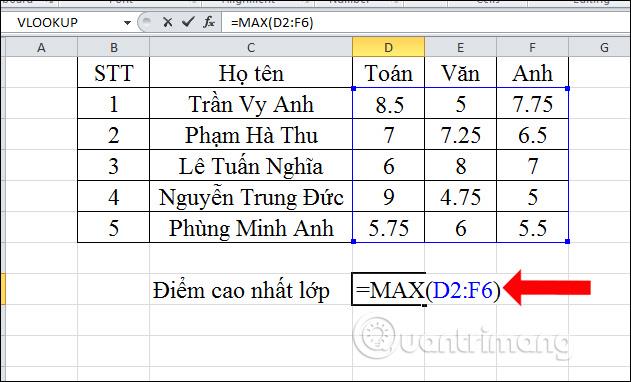
El resultado será que la puntuación más alta del estudiante en la clase es 9.
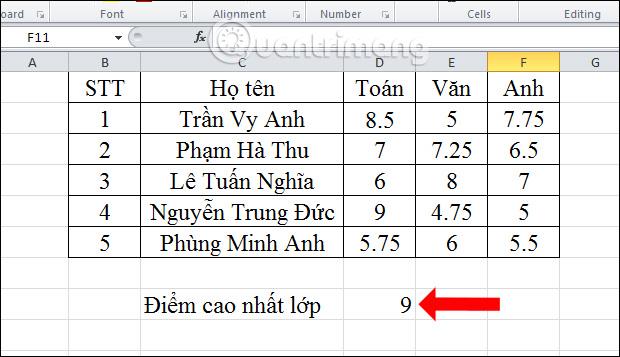
2. Encuentra la puntuación más baja de la clase.
Introduzca la fórmula =MIN(D2:F6) en el cuadro de visualización de resultados.
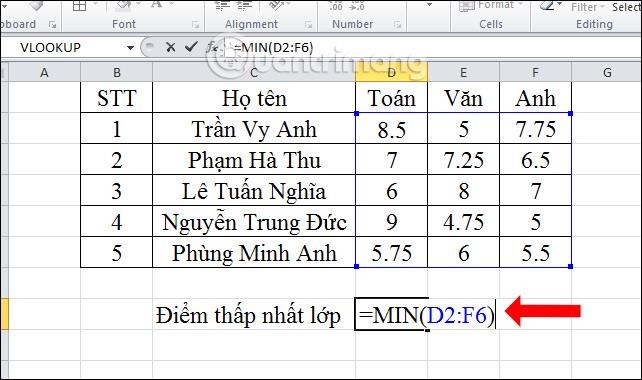
El resultado será la puntuación más baja de la clase.
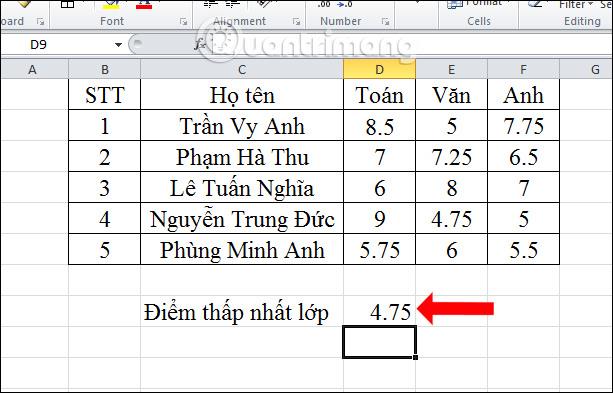
3. Encuentra la puntuación más alta en matemáticas de la clase.
Para encontrar el punto más alto en una columna de datos, también ingresamos la misma fórmula, pero localizaremos los datos.
Ingresa la fórmula =MAX(D2:D6) donde D2:D6 es la columna de puntuación de matemáticas.
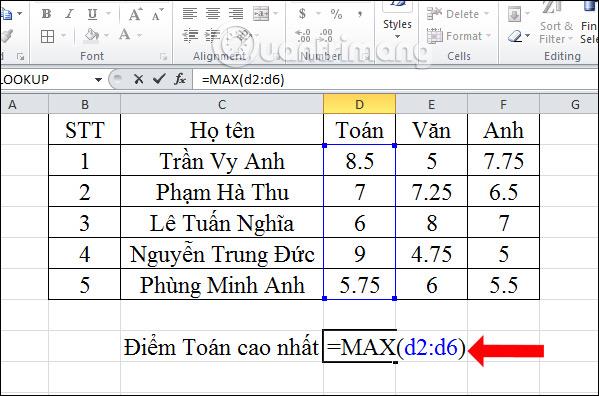
El resultado será la puntuación más alta en Matemáticas de la clase.
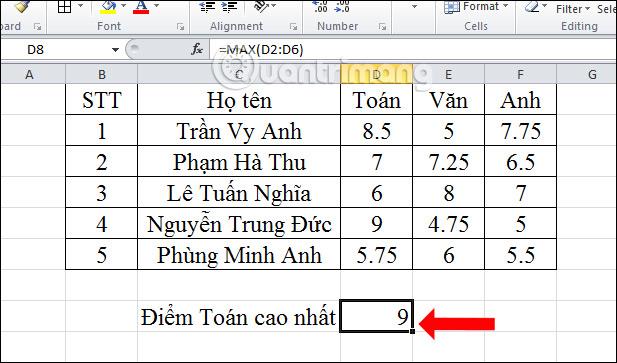
4. Encuentra la puntuación de literatura más baja.
Para encontrar el puntaje de literatura más bajo, ingrese la fórmula =Min(E2:E6) y también obtendrá resultados precisos.
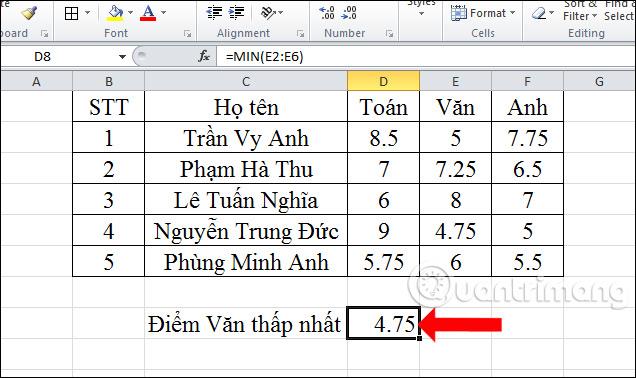
5. Encuentra la puntuación más alta para cada materia.
Si ingresa la fórmula para encontrar la puntuación más alta para cada materia, llevará bastante tiempo.
Encontraremos la puntuación más alta en Matemáticas con la función Max, luego colocaremos el mouse en la esquina inferior derecha de la celda cuando aparezca el signo más, mantendremos presionado el mouse y arrastraremos a las posiciones a calcular. El resultado será la puntuación más alta en cada materia.
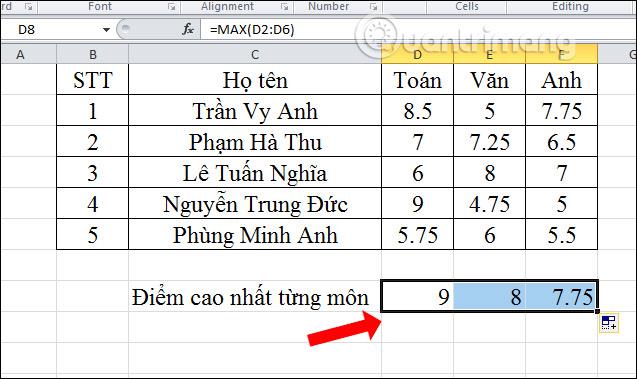
6. Encuentra la puntuación más baja para cada materia.
Para encontrar la puntuación más baja para cada materia, también ingresa la función Min para Matemáticas y luego arrastra los resultados a las celdas restantes.
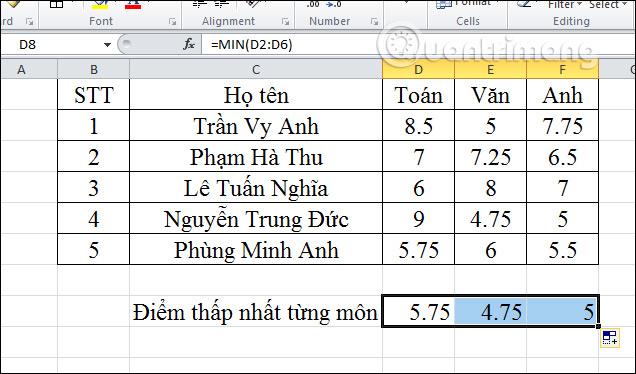
Arriba se muestran ejemplos específicos del uso de la función Min y Max en Excel. Los usuarios sólo necesitan localizar su búsqueda de forma específica y precisa, el proceso es muy sencillo y rápido.
Ver más:
¡Te deseo éxito!